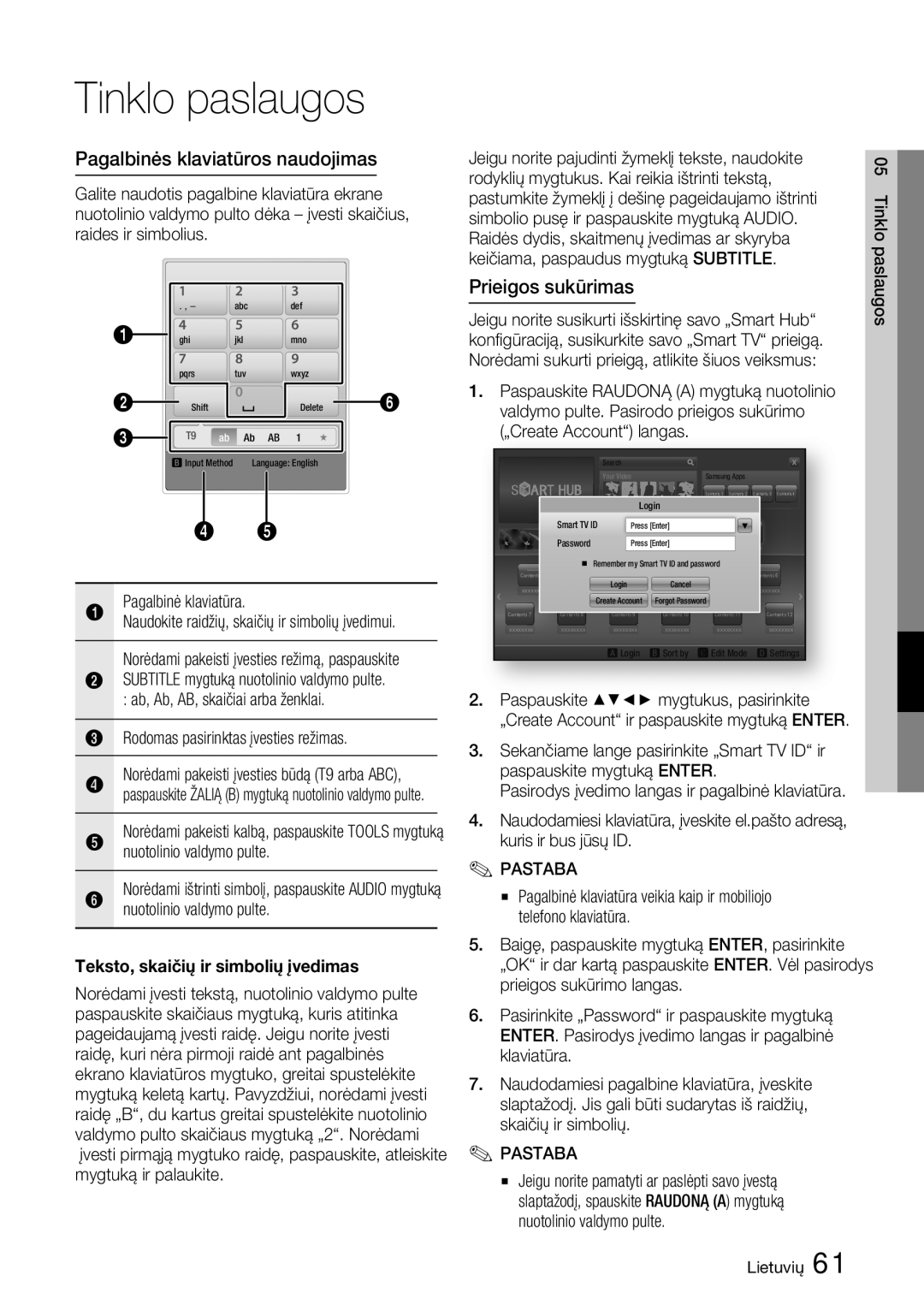Tinklo paslaugos
Pagalbinės klaviatūros naudojimas
Galite naudotis pagalbine klaviatūra ekrane nuotolinio valdymo pulto dėka – įvesti skaičius, raides ir simbolius.
| 1 | 2 | 3 |
|
| . , – | abc | def |
|
1 | 4 | 5 | 6 |
|
ghi | jkl | mno |
| |
| 7 | 8 | 9 |
|
| pqrs | tuv | wxyz |
|
2 | Shift | 0 | Delete | 6 |
| ||||
3 | T9 ab | Ab AB | 1 |
|
| b Input Method | Language: English |
| |
4 5
Pagalbinė klaviatūra.
1 Naudokite raidžių, skaičių ir simbolių įvedimui.
Norėdami pakeisti įvesties režimą, paspauskite
2 SUBTITLE mygtuką nuotolinio valdymo pulte. : ab, Ab, AB, skaičiai arba ženklai.
3 Rodomas pasirinktas įvesties režimas.
Norėdami pakeisti įvesties būdą (T9 arba ABC),
4 paspauskite ŽALIĄ (B) mygtuką nuotolinio valdymo pulte.
Norėdami pakeisti kalbą, paspauskite TOOLS mygtuką
5 nuotolinio valdymo pulte.
Norėdami ištrinti simbolį, paspauskite AUDIO mygtuką
6 nuotolinio valdymo pulte.
Teksto, skaičių ir simbolių įvedimas Norėdami įvesti tekstą, nuotolinio valdymo pulte paspauskite skaičiaus mygtuką, kuris atitinka pageidaujamą įvesti raidę. Jeigu norite įvesti raidę, kuri nėra pirmoji raidė ant pagalbinės ekrano klaviatūros mygtuko, greitai spustelėkite mygtuką keletą kartų. Pavyzdžiui, norėdami įvesti raidę „B“, du kartus greitai spustelėkite nuotolinio valdymo pulto skaičiaus mygtuką „2“. Norėdami įvesti pirmąją mygtuko raidę, paspauskite, atleiskite mygtuką ir palaukite.
Jeigu norite pajudinti žymeklį tekste, naudokite rodyklių mygtukus. Kai reikia ištrinti tekstą, pastumkite žymeklį į dešinę pageidaujamo ištrinti simbolio pusę ir paspauskite mygtuką AUDIO. Raidės dydis, skaitmenų įvedimas ar skyryba keičiama, paspaudus mygtuką SUBTITLE. Prieigos sukūrimas
Jeigu norite susikurti išskirtinę savo „Smart Hub“ konfigūraciją, susikurkite savo „Smart TV“ prieigą. Norėdami sukurti prieigą, atlikite šiuos veiksmus:
1.Paspauskite RAUDONĄ (A) mygtuką nuotolinio valdymo pulte. Pasirodo prieigos sukūrimo („Create Account“) langas.
SearchSearch | SamsungSamsung AppAppss |
YourYour VideoVideo |
| RecommendedLogin | ContentsContents 11 | ContentsContents 22 | ContentsContents 33 | ContentsContents 44 |
Smart TV ID |
|
|
|
| |
Press [Enter] |
| % |
|
|
Contents 1 Contents 2 Contents 3 Contents 4 Contents 5
Password Press [Enter]
xxxxxxxx xxxxxxxx xxxxxxxx xxxxxxxx xxxxxxxx
Remember my Smart TV ID and password
ContentsCo ntents 1 | Contents 2 | Contents 3 | Contents 4 | Contents 5 | Contentsn tents 66 |
| xxxxxxxx | Login | Cancel |
|
|
xxxxxxxxxxxxxx |
| xxxxxxxx | xxxxxxxx | xxxxxxxx | xxxxxxxxxx xxxxx |
|
| Create Account | Forgot Password |
|
|
ContentsContents 77 | ContentsContents 88 | ContentsContents 99 | ContentsContents 101 0 | ContentsContents 111 1 | ContentsContents 1122 |
xxxxxxxxxxxxxxxx | xxxxxxxxxxxxxxxx | xxxxxxxxxxxxxxxx | xxxxxxxxxxxxxxxx | xxxxxxxxxxxxxxxx | xxxxxxxxxxxxxxxx |
aa LoginLogin bb SortSort byby ![]() EditEdit ModeMode dd SettingsSettings
EditEdit ModeMode dd SettingsSettings
2.Paspauskite ▲▼◄► mygtukus, pasirinkite „Create Account“ ir paspauskite mygtuką ENTER.
3.Sekančiame lange pasirinkite „Smart TV ID“ ir paspauskite mygtuką ENTER.
Pasirodys įvedimo langas ir pagalbinė klaviatūra.
4.Naudodamiesi klaviatūra, įveskite el.pašto adresą, kuris ir bus jūsų ID.
✎PASTABA
▪Pagalbinė klaviatūra veikia kaip ir mobiliojo telefono klaviatūra.
5.Baigę, paspauskite mygtuką ENTER, pasirinkite „OK“ ir dar kartą paspauskite ENTER. Vėl pasirodys prieigos sukūrimo langas.
6.Pasirinkite „Password“ ir paspauskite mygtuką ENTER. Pasirodys įvedimo langas ir pagalbinė klaviatūra.
7.Naudodamiesi pagalbine klaviatūra, įveskite slaptažodį. Jis gali būti sudarytas iš raidžių, skaičių ir simbolių.
✎PASTABA
▪Jeigu norite pamatyti ar paslėpti savo įvestą slaptažodį, spauskite RAUDONĄ (A) mygtuką nuotolinio valdymo pulte.
05 Tinklo paslaugos
Lietuvių 61